Як зменшити гучність у Zoom, Google Meet і Microsoft Teams

Програми для відеодзвінків стали найважливішою частиною віддаленої роботи та навчання. Досліджуйте, як зменшити гучність у Zoom, Google Meet та Microsoft Teams.
Дорога може бути небезпечним місцем. На щастя, додаток Life360 дозволяє вам перевірити, чи ви та ваші близькі їдете на дозволеній швидкості, перебуваючи на відкритій трасі. Однак, якщо ви не можете переглянути швидкість у Life 360, додаток не виконав одну зі своїх основних цілей. На щастя, є кілька простих рішень цієї проблеми. Читайте далі, щоб дізнатися все, що вам потрібно знати про швидкість перегляду в додатку Life360.
Як переглянути швидкість на Life360
Функція швидкого перегляду програми Life360 є одним із найцінніших інструментів. Це дозволяє переглядати швидкість будь-кого, хто підключився через додаток і входить до вашого кола. Якщо ви не можете знайти швидкість у своїй програмі Life360, це не означає, що вона не відображається; можливо, ви просто шукаєте не в тому місці.

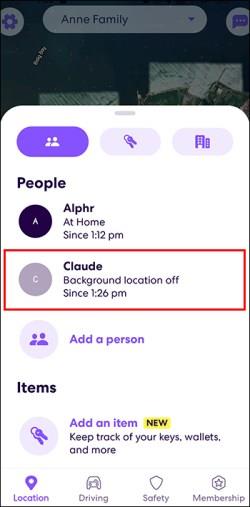
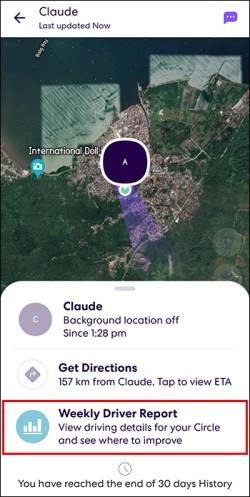
Ви можете переглянути минулу швидкість поїздки та відомості про поїздку, торкнувшись певної дороги зі списку в профілі учасника. Це відобразить звіт про поїздку, який містить деталі швидкості, маршрут руху та наявність небезпечних подій під час поїздки.
Як увімкнути виявлення приводу, щоб побачити швидкість
Якщо ви не можете переглянути швидкість у своїй програмі Life360, можливо, ви та інші учасники вашого найближчого оточення не ввімкнули виявлення диска. Цю функцію потрібно ввімкнути, щоб переглядати швидкість у реальному часі та докладні звіти про водіння в додатку Life360. Ця функція працюватиме лише в тому випадку, якщо на всіх телефонах, швидкість яких ви хочете переглянути, увімкнено функцію виявлення приводу. Однак для доступу до Drive Detection потрібне золоте або платинове членство Life360.

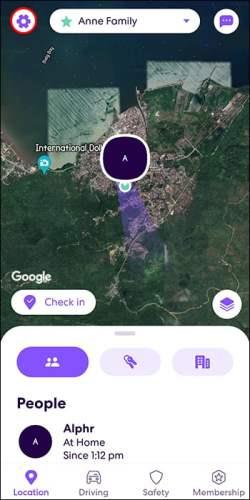
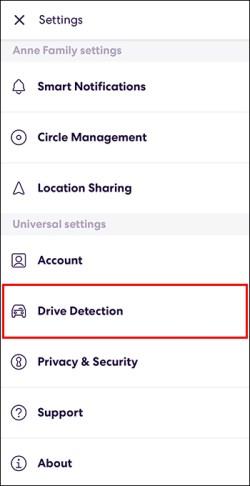
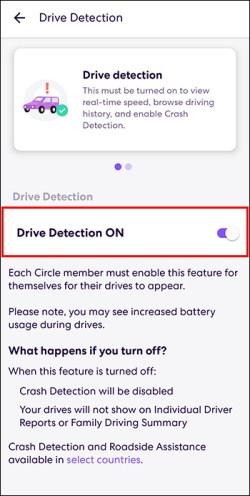
Примітка: перемикач буде відображатися фіолетовим, коли виявлення приводу ввімкнено. Якщо ввімкнути виявлення диска, акумулятор вашого телефону буде використовувати більше, ніж зазвичай.
Функція Drive Detection використовує спеціальні датчики у вашому телефоні для збору необхідних даних. Якщо у вашому телефоні їх немає, він буде вказаний як непідтримуваний і не працюватиме. Крім того, функція Drive Detection не почне працювати, якщо ви не перебуваєте на відстані більше ніж півмилі від початкового місця та рухаєтеся зі швидкістю понад 15 миль на годину. Крім того, якщо хтось вимкнув місцезнаходження Life360, не повідомивши нікого про це , це теж не працюватиме.
Інші проблеми та рішення, щоб побачити швидкість на Life360
Виявлення диска може бути ввімкнено, але ви все ще не бачите швидкість у програмі Life360. Немає необхідності панікувати, оскільки інші фактори можуть вплинути на вашу здатність переглядати швидкість у програмі. Однак жодна з них не є серйозною проблемою, і її можна вирішити без зайвих витрат часу чи клопоту.
Які дані про швидкість ви повинні бачити на Life360?
Функція швидкості на Life360 може відображати корисну інформацію про швидкість учасників, підключених через додаток. Це може бути корисним інструментом для вирішення будь-яких шкідливих звичок і переконатися, що ніхто не порушує закон за кермом.
Примітка: кількість інформації про швидкість, яку ви можете переглянути, залежить від вашого рівня членства в Life360. Таким чином, деяка інформація про швидкість може бути недоступною, якщо у вас немає необхідного членства.
поширені запитання
Чи можете ви використати швидкість Life360, щоб довести свою швидкість поліції?
Ні. Його не можна використовувати на законних підставах для підтвердження вашої швидкості водіння. Точність даних про швидкість, які надає програма Life360, залежить від низки факторів і не визнається жодним органом.
Вам потрібно бачити швидкість, щоб контролювати швидкість
Безпека та благополуччя ваших близьких є основою програми Life360. Можливість перегляду швидкості є вирішальною особливістю для цього. Якщо ви не бачите інформацію про швидкість через додаток, ви не знаєте, чи правильно керуєте ви або близькі вам люди. Тому ви не можете внести необхідні зміни, щоб запобігти їм робити ті самі помилки в майбутньому.
Ви коли-небудь не могли побачити швидкість у Life360? Якщо так, то як ви вирішили проблему? Повідомте нам у розділі коментарів нижче.
Програми для відеодзвінків стали найважливішою частиною віддаленої роботи та навчання. Досліджуйте, як зменшити гучність у Zoom, Google Meet та Microsoft Teams.
Дізнайтеся, як налаштувати мобільну точку доступу в Windows 10. Цей посібник надає детальне пояснення процесу з урахуванням безпеки та ефективного використання.
Досліджуйте, як налаштувати налаштування конфіденційності в Windows 10 для забезпечення безпеки ваших персональних даних.
Дізнайтеся, як заборонити людям позначати вас у Facebook та захистити свою конфіденційність. Простий покроковий посібник для безпеки у соцмережах.
Пам’ятаєте часи, коли Bluetooth був проблемою? Тепер ви можете ефективно обмінюватися файлами через Windows 10 за допомогою Bluetooth. Дізнайтеся, як це зробити швидко і легко.
Ось посібник про те, як змінити тему, кольори та інші елементи в Windows 11, щоб створити чудовий робочий стіл.
Детальна інструкція про те, як завантажити Google Meet на ваш ПК, Mac або Chromebook для зручного використання.
Детальний огляд процесу налаштування VPN в Windows 10 для безпечного та анонімного Інтернет-серфінгу.
Ось як ви можете отримати максимальну віддачу від Microsoft Rewards для Windows, Xbox, Mobile, покупок і багато іншого.
Оскільки продуктивність і доступність бездротових периферійних пристроїв продовжують зростати, Bluetooth стає все більш поширеною функцією на ПК з Windows. Досліджуйте, як підключити та використовувати Bluetooth.








